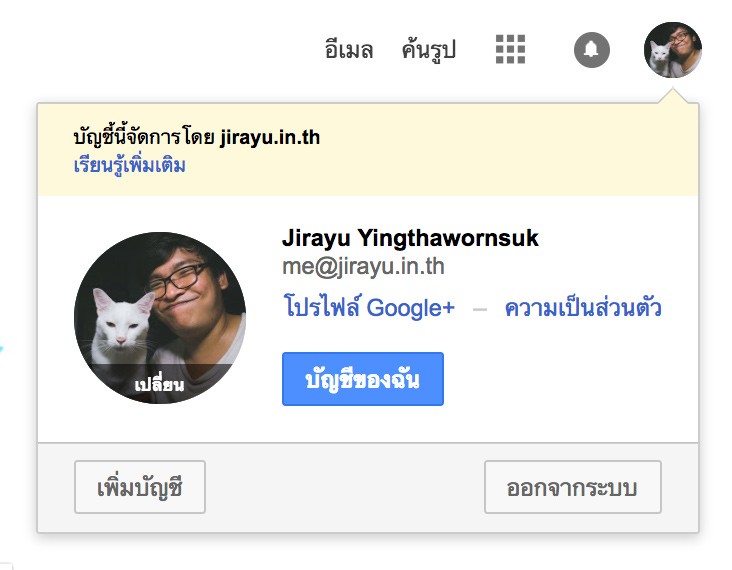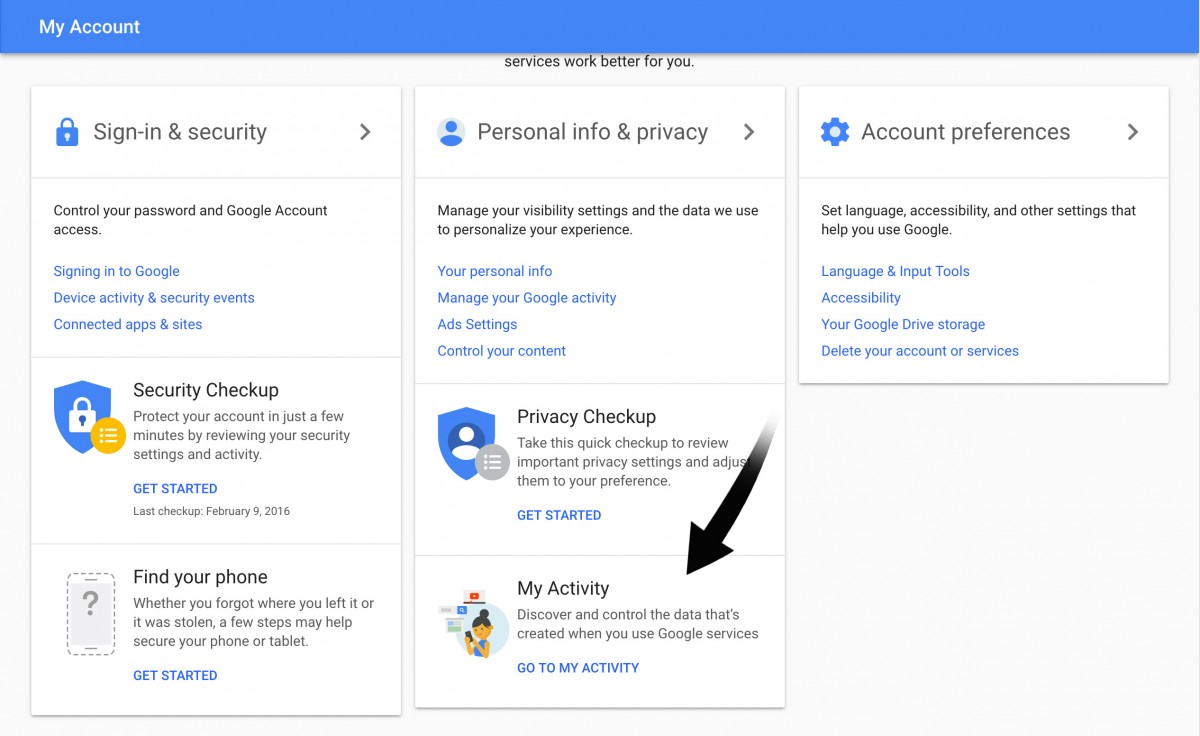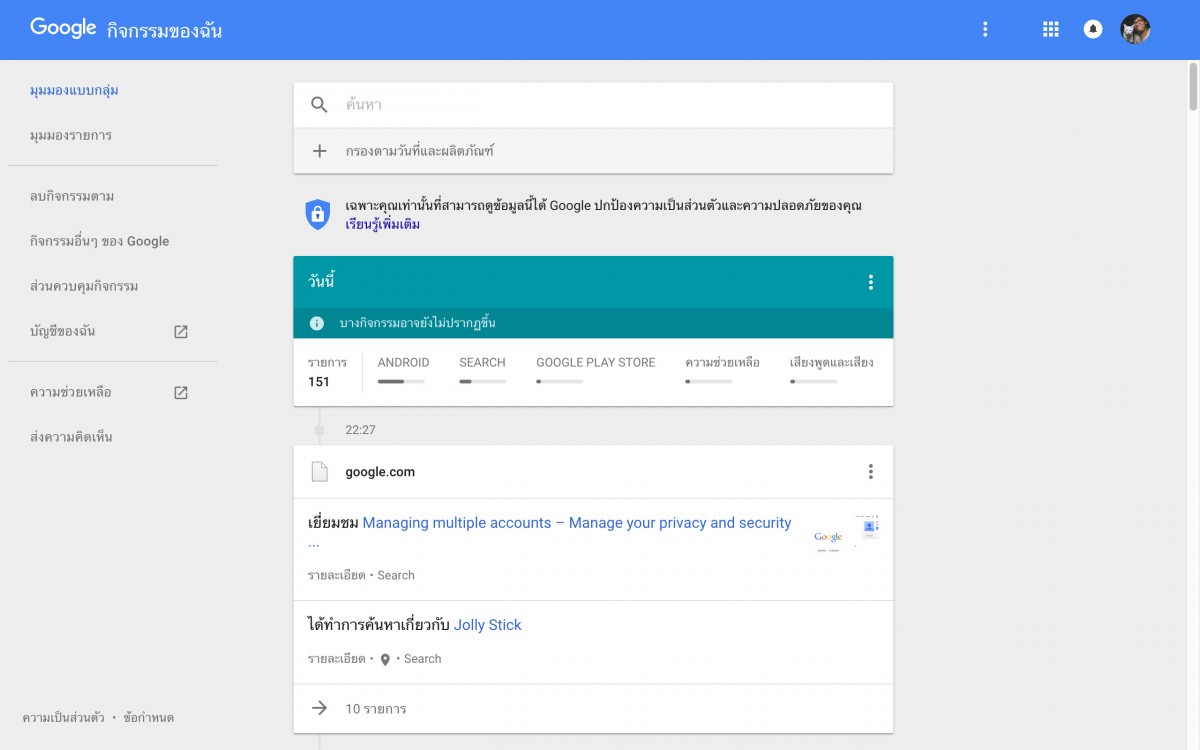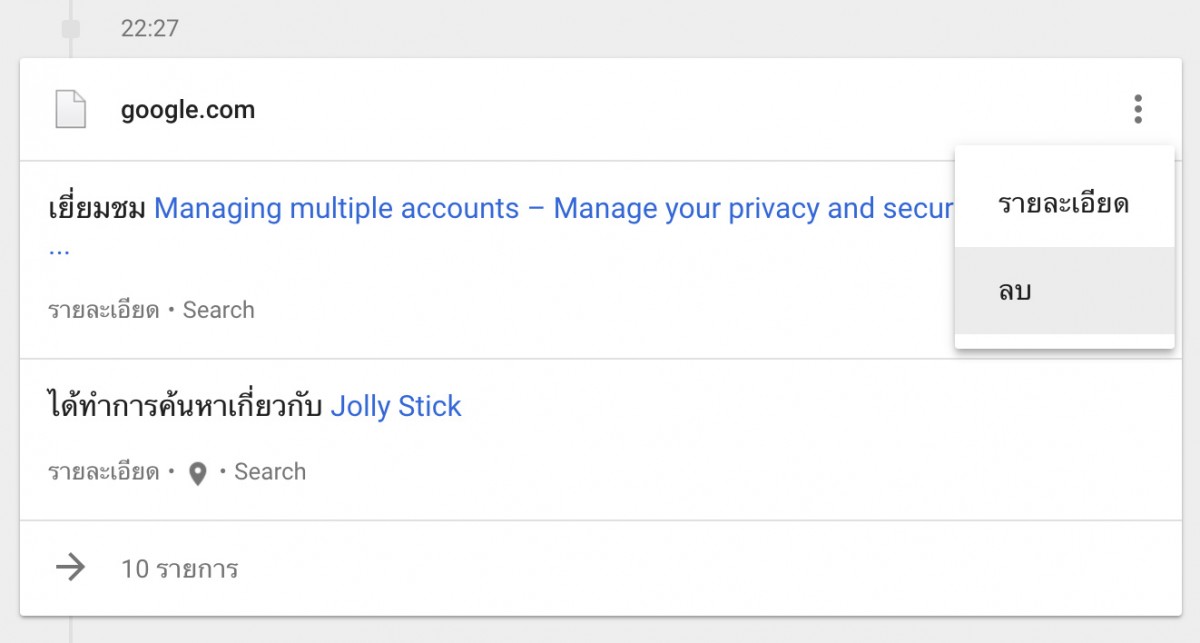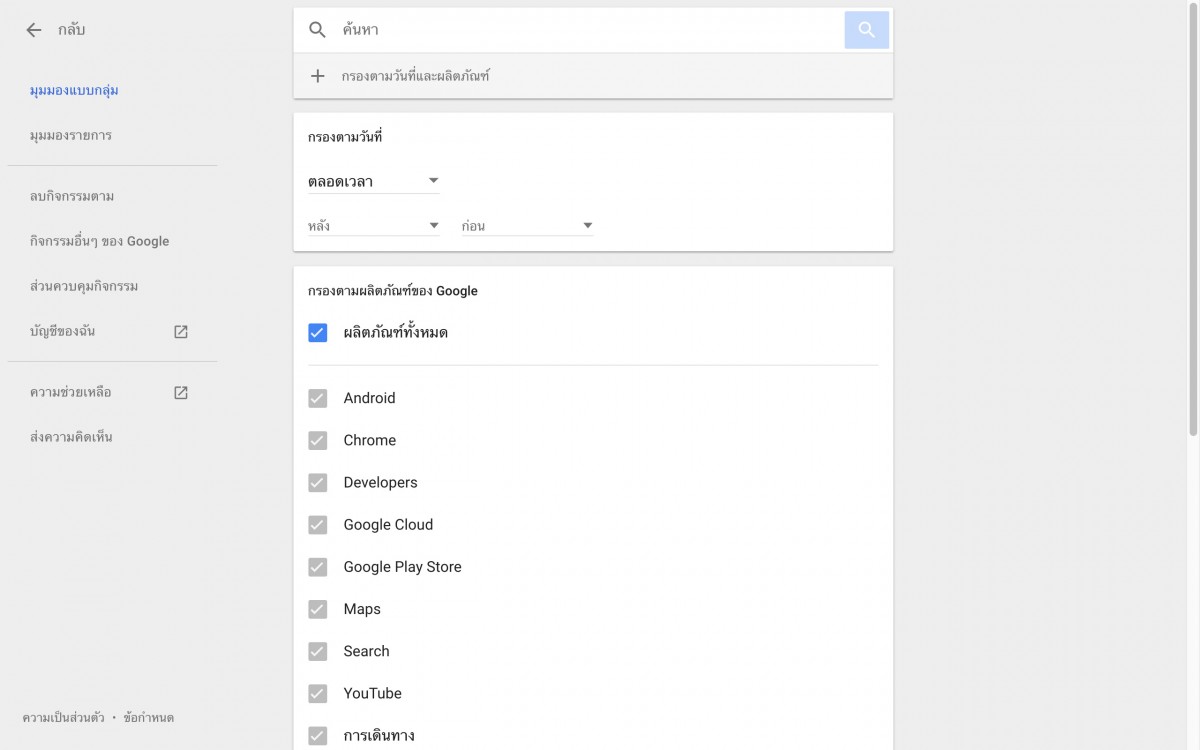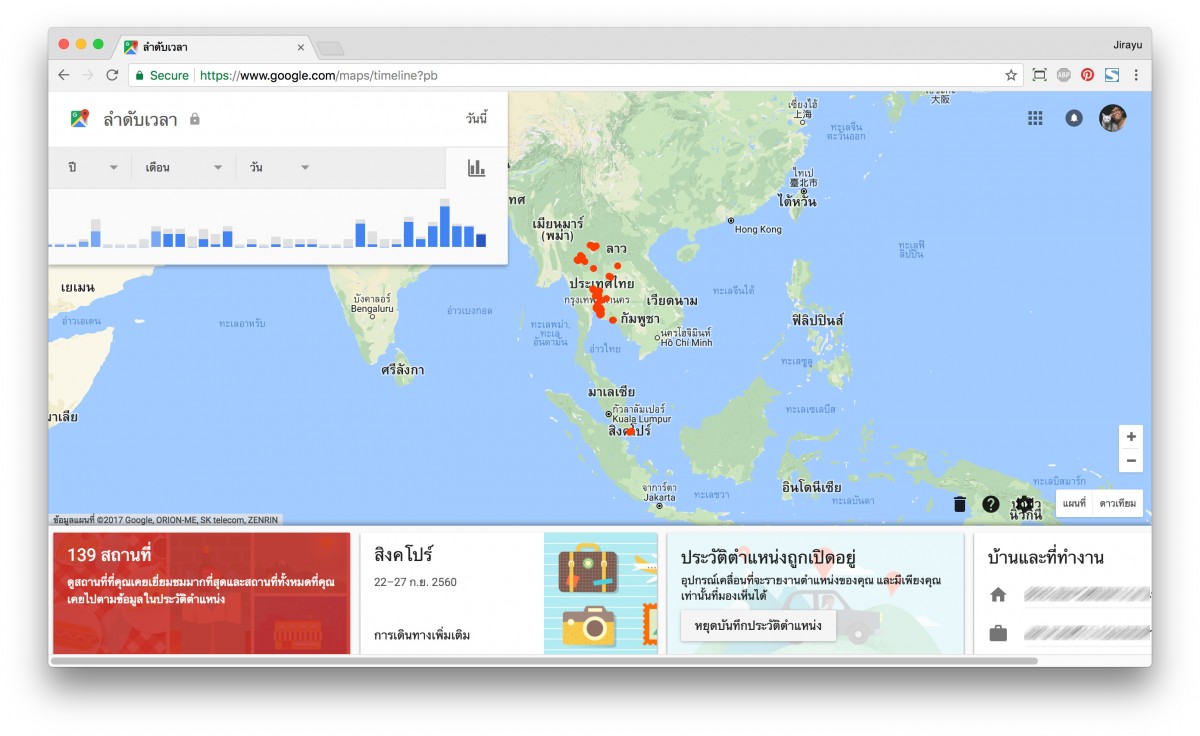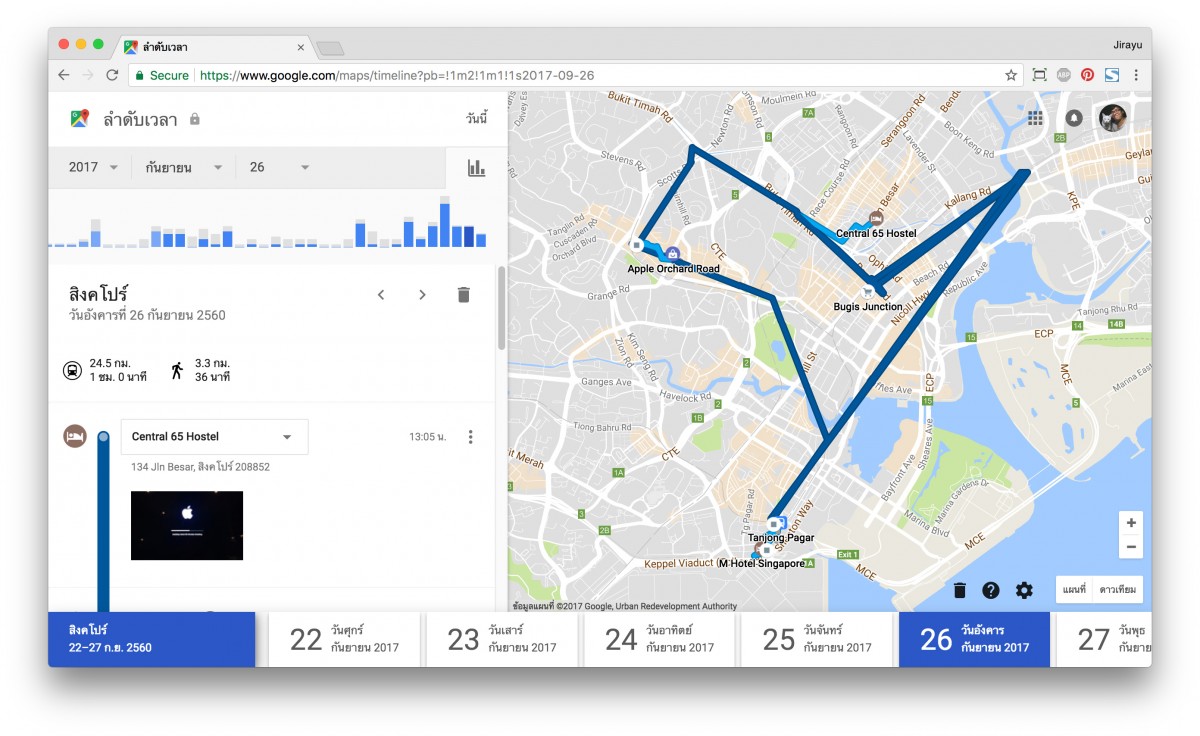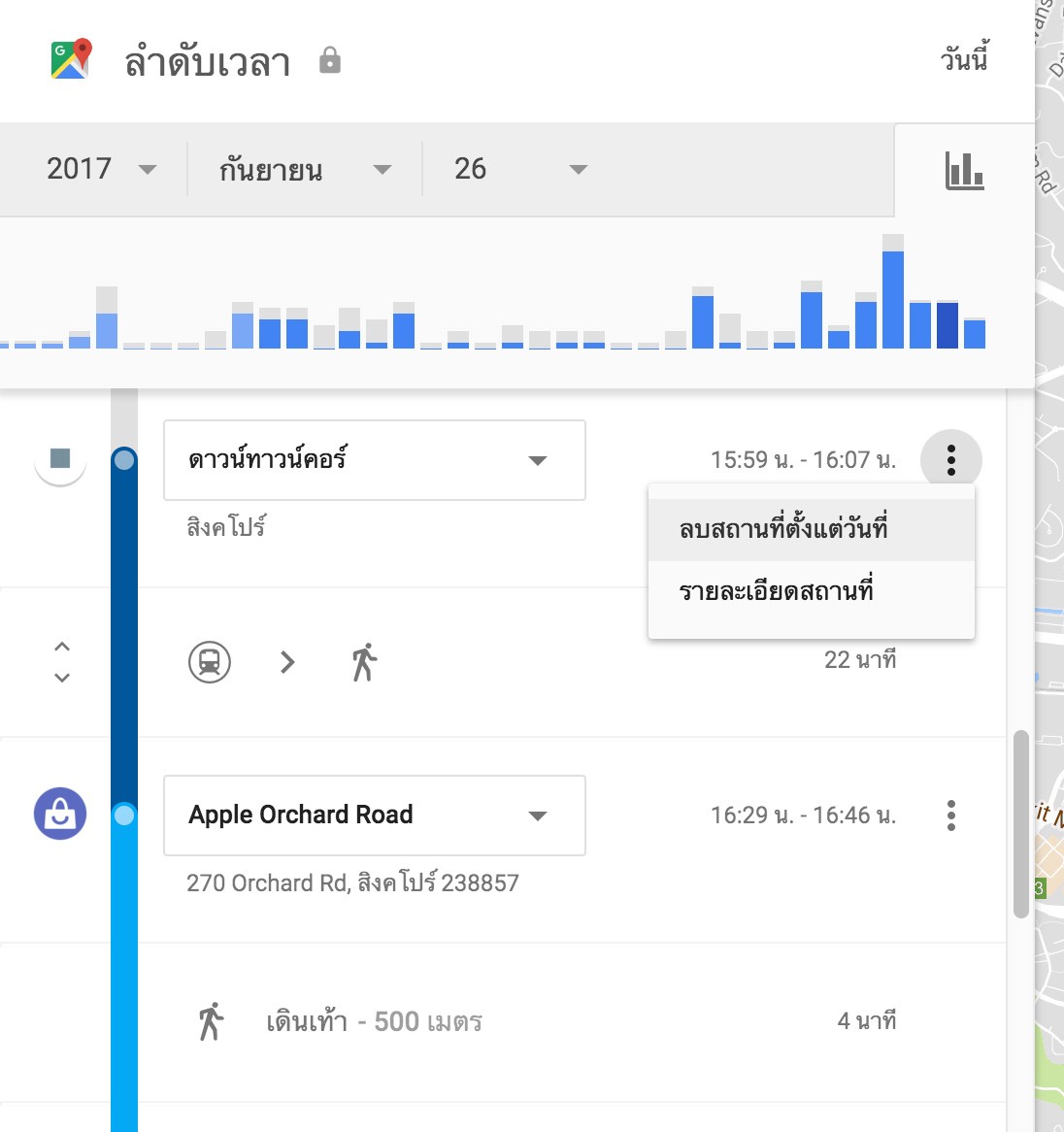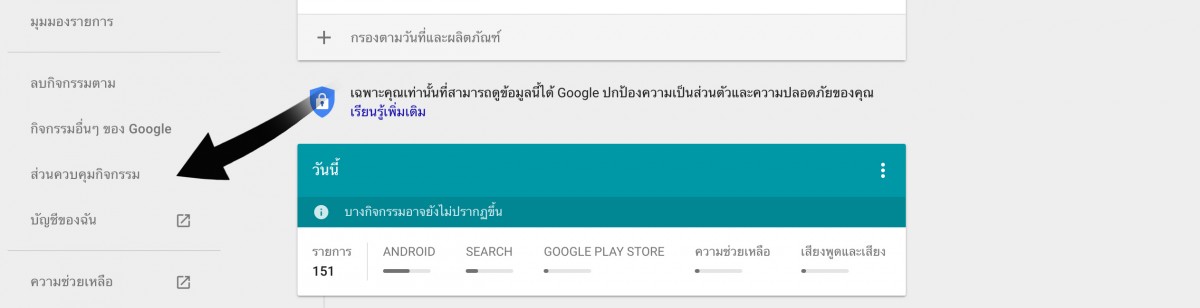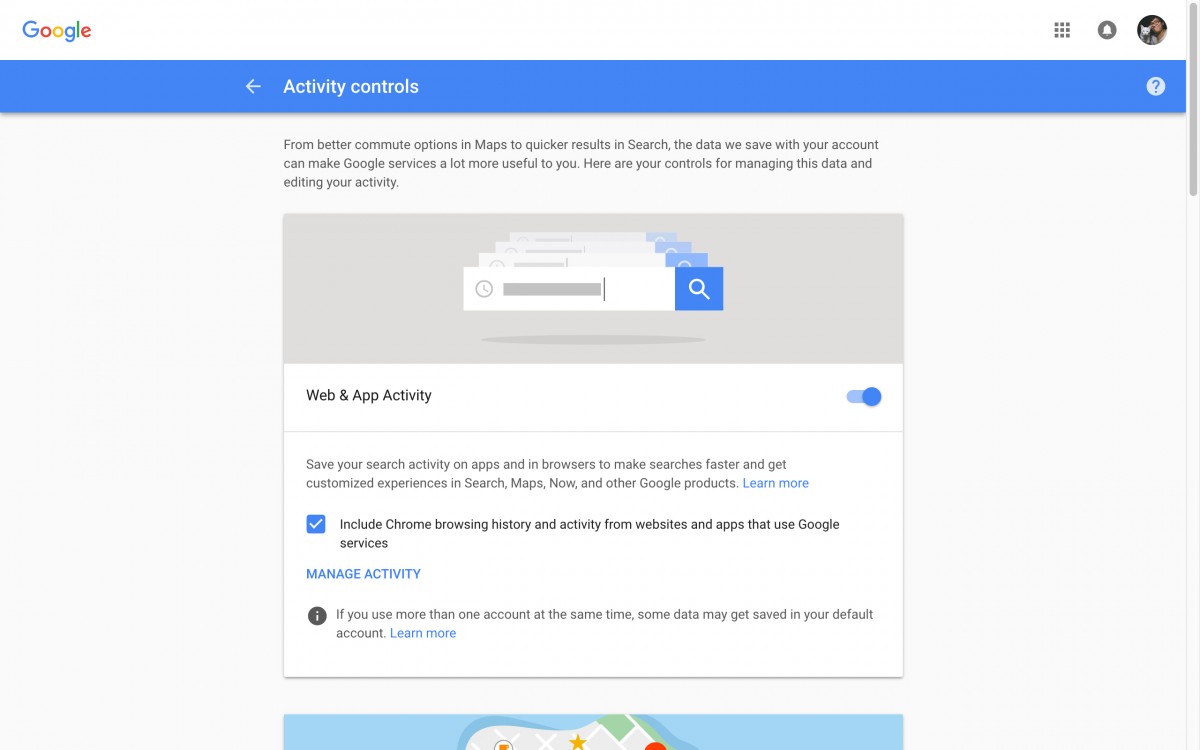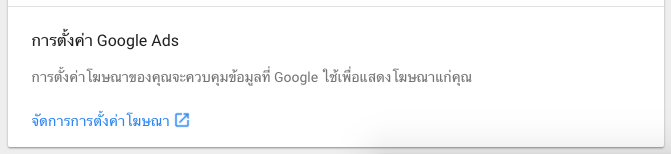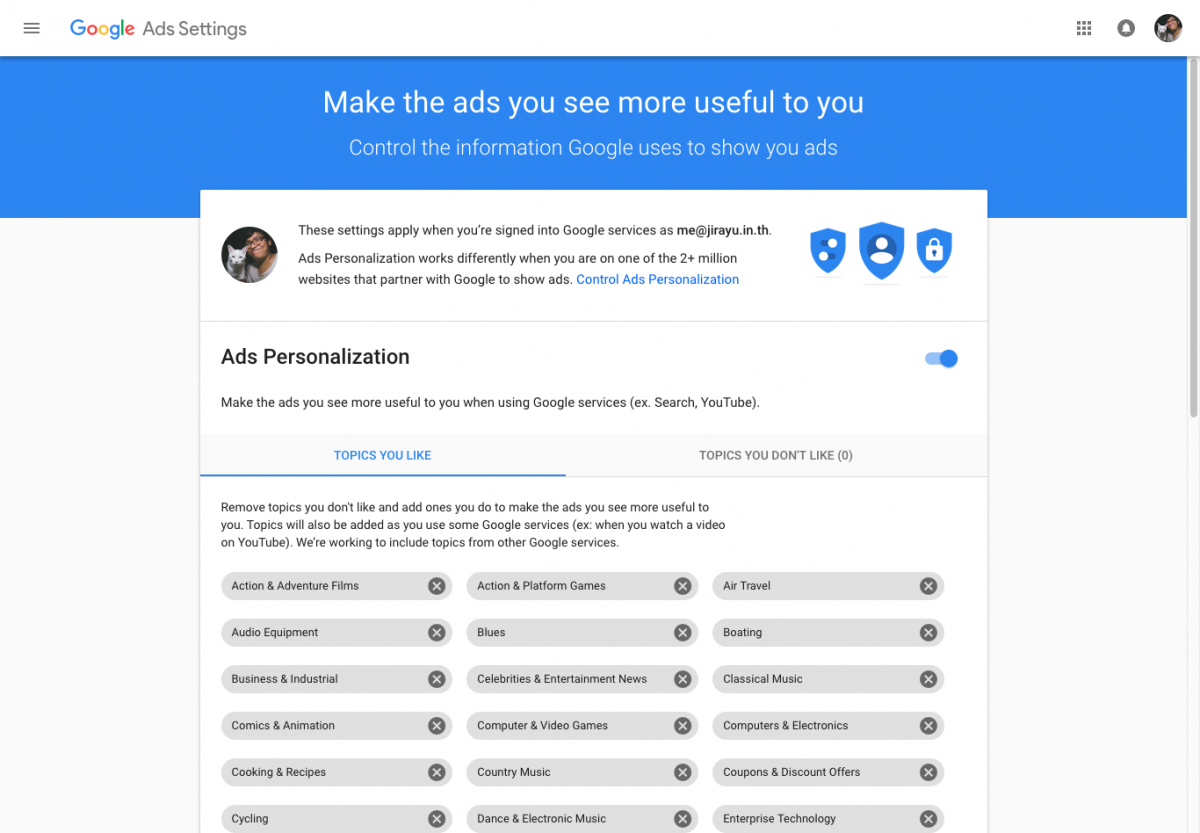หากพูดถึงชื่อ “กูเกิล” ทุกคนต้องต้องรู้จักและเคยใช้สินค้าหรือบริการใดสักอย่างหนึ่งของกูเกิลมาบ้างอย่างแน่แท้ ไม่ว่าจะเป็นการค้นหาข้อมูล, บริการอีเมล Gmail, เว็บเบราเซอร์ Chrome, หรือมือถือระบบแอนดรอยด์ หากแต่ว่าเบื้องหลังบริการฟรีเหล่านี้ คือการเก็บข้อมูลผู้ใช้สำหรับนำไปแสดงโฆษณา
จริงๆ แล้วแม้ว่ากูเกิลจะเรียกได้ว่าเป็นตัวพ่อในการเก็บข้อมูลผู้ใช้ แต่ว่าจากการสำรวจก็พบว่าเป็นกูเกิลอีกเช่นกัน ที่มีเครื่องมือจัดการข้อมูลส่วนตัว รวมถึงมีการอธิบายรายละเอียดการเก็บข้อมูลส่วนตัวต่างๆ ได้ละเอียดและเข้าใจง่ายที่สุด
กูเกิลเก็บข้อมูลอะไรจากผู้ใช้บ้าง?
เชื่อว่าหลายท่านคงจะเจอกับเหตุการณ์ในลักษณะว่าเมื่อเราไปค้นหาข้อมูลสินค้าอะไรสักอย่าง หรือเปิดดูข้อมูลสินค้าสักชิ้นในเว็บไซต์แห่งหนึ่ง แล้วในอีกห้านาทีต่อมาเราก็จะเห็นโฆษณาของสินค้าชิ้นนั้นๆ ปรากฎขึ้นมาเต็มไปหมด ซึ่งนั่นเป็นผลพวงจากการเก็บข้อมูลของกูเกิลนั่นเอง
สำหรับข้อมูลทั้งหมดที่กูเกิลจะเก็บจากผู้ใช้ แบ่งออกเป็นหมวดหมู่ได้ดังนี้คือ
- ข้อมูลการใช้งานเว็บไซต์และแอพของกูเกิลทั้งหมด เช่นใน Google Maps
- ประวัติสถานที่ต่างๆ ที่ผู้ใช้เคยไป
- ข้อมูลจากอุปกรณ์ของผู้ใช้ ซึ่งรวมไปถึงสถานะเครื่อง แอพ เพลง รายชื่อติดต่อ และปฏิทิน
- ข้อมูลการสั่งการด้วยเสียงของผู้ใช้
- ประวัติการค้นหาใน YouTube
- ประวัติการดูวิดีโอใน YouTube
แม้ว่าโดยปกติแล้วข้อมูลเหล่านี้จะถูกใช้เพื่อนำไปคัดเลือกโฆษณาที่ตรงกับผู้ใช้มากที่สุด แต่ในอีกมุมหนึ่งข้อมูลเหล่านี้ก็ถูกนำไปใช้เพื่อปรับปรุงประสบการณ์ของผู้ใช้ด้วยเช่นกัน อย่างเช่นข้อมูลการสั่งการด้วยเสียง ที่จะถูกนำไปวิเคราะห์โดยระบบ Machine Learning เพื่อให้ในอนาคตระบบจะสามารถจับสำเนียงของผู้ใช้ได้อย่างแม่นยำขึ้น
การลบข้อมูลที่กูเกิลเก็บไปแล้ว
ในบางครั้งผู้ใช้ต้องการลบข้อมูลบางอย่างที่ถูกเก็บเอาไว้โดยกูเกิล อย่างเช่นประวัติการค้นหาในบางคำ เว็บบางเว็บที่เคยเข้า หรือบางสถานที่ที่เคยไป ผู้ใช้สามารถเข้าไปจัดการข้อมูลส่วนนี้ได้ผ่านเครื่องมือ My Activity
ผู้ใช้สามารถเข้าถึงเครื่องมือดังได้ผ่านหน้า Google Dashboard โดยหากผู้ใช้ได้ล็อกอินบัญชีกูเกิลบนหน้าเว็บเอาไว้แล้ว เมื่อผู้ใช้เข้าหน้าเว็บ Google.com จะพบกับรูปโปรไฟล์ผู้ใช้อยู่มุมขวาบน ผู้ใช้สามารถกดเลือกที่รูปโปรไฟล์แล้วเลือก “บัญชีของฉัน” เพื่อเข้าสู่หน้า Google Dashboard
ในหน้า Google Dashboard ผู้ใช้จะพบกับเครื่องมือ My Activity อยู่ด้านล่างสุดของกล่อง Personal info & privacy ดังรูปนี้
จากนั้นผู้ใช้จะพบกับหน้าประวัติการใช้งานทั้งหมดของผู้ใช้แบบละเอียดยิบดังนี้
ในหน้า My Activity จะมีการสรุปกิจกรรมของผู้ใช้ทั้งหมดในแต่ละวันออกให้ และแบ่งสัดส่วนต่างๆ ให้เป็นที่เรียบร้อย ซึ่งค่าเริ่มต้นนั้น My Activity จะจัดกลุ่มกิจกรรมตรามช่วงเวลาต่างๆ เอาไว้เป็นกลุ่มเดียวกัน (เช่นตอนประมาณสามทุ่มอาจจะค้นหาอยู่สี่ถึงห้าคำ ระบบก็จะรวมมาให้เป็นกลุ่มเดียว) ถ้าหากผู้ใช้ต้องการดูรายการแยกทั้งหมด สามารถเลือกได้โดยกดที่ “มุมมองรายการ” ในแถบเมนูทางซ้ายมือ
สำหรับการลบข้อมูลรายการใดๆ สามารถทำได้ด้วยการคลิกเมนูตรงมุมขวาของรายการนั้นๆ แล้วเลือก “ลบ”
และในกรณีที่ผู้ใช้หากิจกรรมที่ต้องการลบไม่เจอ ผู้ใช้ยังสามารถพิมพ์ค้นหาได้จากช่องค้นหาด้านบน ซึ่งรวมไปถึงกรองกิจกรรมต่างๆ ได้ตั้งแต่ช่วงเวลาที่ใช้ และตามบริการต่างๆ ได้ด้วย
ทั้งนี้ในการลบประวัติสถานที่ต่างๆ จะไม่สามารถทำได้จากหน้า My Activity ผู้ใช้จำเป็นต้องเข้าไปจัดการในหน้า Location History แทน โดยเข้าไปที่เมนู “กิจกรรมอื่นๆ ของ Google” จากแถบเมนูทางซ้ายมือ แล้วในส่วน “ประวัติตำแหน่ง” ให้กดปุ่ม “เข้าชมไทม์ไลน์”
ผู้ใช้จะพบกับหน้าแผนที่พร้อมแสดงประวัติสถานที่ต่างๆ ทั้งหมดที่ผู้ใช้เคยไปเอาไว้ดังนี้
ในกล่อง “ลำดับเวลา” ผู้ใช้สามารถเลือกวันที่ต้องการดูประวัติสถานที่ได้จากในส่วนนี้ โดยผู้ใช้สามารถเลือกวันได้จากตัวเลือก ปี/เดือน/วัน ได้ หรือจะคลิกเลือกวันจากแท่งกราฟสีฟ้าก็ได้ด้วยเช่นกัน
เมื่อผู้ใช้เลือกวันได้แล้วจะพบกับกล่องแสดงรายละเอียดสถานที่ที่ไปมาในวันนั้นดังรูปนี้
หากผู้ใช้ต้องการลบประวัติสถานที่ทั้งวัน ผู้ใช้สามารถกดที่ไอคอนถังขยะเพื่อลบข้อมูลทั้งวันได้ทันที แต่ถ้าหากต้องการลบเพียงแค่บางสถานที่เพื่อความเนียน ก็สามารถทำได้โดยคลิปที่ปุ่มเมนูท้ายสถานที่แล้วเลือก “ลบข้อมูลตั้งแต่วันที่” แล้วเลือก “นำออก” เพื่อลบข้อมูล
ภาษาไทยในบริการของกูเกิลอาจยังมีการแปลพลาดบ้าง ดังนั้นอย่าเพิ่งตกใจหากเจอการแปลแปลกๆ ครับ ซึ่งตรงนี้ทางกูเกิลจะมีทีมคอยตรวจสอบอยู่เรื่อยๆ และหากต้องการเสนอการแก้ไขก็สามารถเข้าไปโพสต์แนะนำได้ใน Google Product Forums ของประเทศไทยครับ
การปิดกั้นไม่ให้กูเกิลเก็บข้อมูล
แต่ทั้งนี้สำหรับผู้ใช้บางท่านที่ไม่ต้องการให้กูเกิลเก็บข้อมูลการใช้งานทั้งหมดหรือบางส่วน กูเกิลก็ได้เตรียมตัวเลือกให้ผู้ใช้ปิดการเก็บข้อมูลของบริการต่างๆ ได้ด้วยเช่นกันผ่านเครื่องมือที่ชื่อว่า Activity Controls
ในการเข้าถึง Activity Control นั้น ผู้ใช้สามารถเข้าถึงได้จากในหน้า My Activity ด้านบน โดยกดเลือกที่เมนู “ส่วนควบคุมกิจกรรม” ในเมนูด้านซ้ายมือ
เมื่อเข้ามาแล้วจะพบกับตัวเลือกสำหรับเปิดและปิดข้อมูลแต่ละชนิดแสดงอยู่ดังนี้
ในส่วนนี้ผู้ใช้ามารถเลือดเปิดหรือปิดการเก็บข้อมูลแต่ละประเภทได้ตลอดเวลา ซึ่งข้อมูลแต่ละประเภทนั้นจะมีดังนี้
Web & App Activity
ประวัติการค้นหาต่างๆ ของผู้ใช้ ทั้งบนหน้าเว็บบนคอมพิวเตอร์และบนแอพในโทรศัพท์ ซึ่งประวัติการค้นหานี้จะรวมไปถึงการค้นหาในบริการอื่นๆ ของกูเกิลด้วย อย่างเช่นประวัติการค้นหาสถานที่ใน Google Maps
นอกจากนี้ในส่วนของ Web & App Activity นั้นยังมีตัวเลือกเกี่ยวกับการเก็บประวัติการใช้งานของเบราเซอร์ Chrome ด้วย โดยหากผู้ใช้เปิดให้เก็บข้อมูลการใช้ (ติ๊กถูก) กูเกิลจะเก็บข้อมูลประวัติการเข้าชมเว็บ แอพและส่วนเสริมต่างๆ ใน Chrome รวมถึงกิจกรรมอื่นๆ ที่ผู้ใช้ทำบนเว็บไซต์ที่มีการเชื่อมต่อกับบริการของกูเกิล
Location History
เปิดหรือปิดการเก็บข้อมูลสถานที่ที่ผู้ใช้เคยไป ซึ่งข้อมูลตรงนี้จะถูกนำไปแสดงอยู่ใน Location History อย่างที่เปิดให้ดูไปด้านบนด้วย
Device Information
ในส่วนนี้จะเป็นการเก็บข้อมูลจากโทรศัพท์มือถือของผู้ใช้ โดยจะมีการเก็บข้อมูลรายชื่อติดต่อ ปฏิทิน แอพที่ติดตั้งและใช้งาน เพลงในเครื่อง และสถานะยิบย่อยต่างๆ ของตัวเครื่องเช่นข้อมูลแบตเตอรี่
Voice & Audio Activity
ข้อมูลส่วนนี้จะเป็นการอัดเสียงของผู้ใช้เอาไว้ในทุกๆ ครั้งที่ผู้ใช้ใช้งานคำสั่งเสียง อย่างเช่นการใช้ “Ok, Google” เพื่อเรียกใช้ Google Now หรือ Google Assistant หรือการแตะที่ไอคอนไมโครโฟนเพื่อพูดคำสั่งหรือคำค้นหาต่างๆ ซึ่งรวมไปถึงการพิมพ์ด้วยเสียงด้วย
กูเกิลระบุว่าข้อมูลส่วนนี้จะถูกนำไปใช้ในการพัฒนาระบบรู้จำเสียงของกูเกิล เพื่อให้ระบบสามารถเข้าใจสิ่งที่ผู้ใช้พูดได้ถูกต้องแม่นยำมากยิ่งขึ้น (หากใครที่ใช้ฟีเจอร์ด้านคำสั่งเสียงของกูเกิลบ่อยๆ จะพบว่ายิ่งใช้ไปนานๆ มันจะยิ่งจับสำเนียงผู้ใช้ได้ถูกต้องมากยิ่งขึ้น)
YouTube Search History
ทุกครั้งที่ผู้ใช้ทำการค้นหาวิดีโอใดๆ ใน YouTube คำค้นที่ผู้ใช้ใช้งานจะถูกบันทึกเอาไว้ด้วยเพื่อใช้ในการปรับปรุงระบบแนะนำวิดีโอ รวมถึงให้ผู้ใช้สามารถเข้าถึงวิดีโอที่เคยค้นหาก่อนหน้านี้ได้สะดวกขึ้น
YouTube Watch History
เช่นเดียวกับการค้นหาวิดีโอใน YouTube ที่วิดีโอใดๆ ที่ผู้ใช้เปิดดู ก็จะถูกเก็บประวัติการเข้าชมเอาไว้ด้วยเช่นกัน
ข้อมูลประวัติการเข้าชมนอกจากจะสามารถให้ผู้ใช้สามารถเข้าถึงวิดีโอที่เคยชมก่อนหน้านี้ได้ง่ายขึ้นแล้ว (ผ่านเมนู History ในแถบเมนูซ้ายมือ) ยังมีส่วนช่วยในการปรับปรุงการแนะนำวิดีโอให้ตรงกับเนื้อหาที่ผู้ใช้ต้องการรับชมมากขึ้นด้วย ซึ่งมักจะทำให้เกิดเหตุหลุมดำดูดเวลาหลังจากชมวิดีโอชิ้นหนึ่งอยู่เรื่อยๆ
ควบคุมการแสดงโฆษณาตามเนื้อหาที่ผู้ใช้สนใจ
ผู้อ่านหลายท่านน่าจะคุ้นเคยกับการที่เราค้นหาอะไรสักอย่าง แล้วสักพักต่อมาก็พบโฆษณาเกี่ยวของสิ่งที่เราค้นหาแสดงอยู่ทั่วทุกเว็บที่เราเข้าไป (จนบางทีกลายเป็นดราม่าโป๊ะแตกเรื่องศีลธรรมในการรับโฆษณาของแต่ละเว็บไปเลยทีเดียว)
กลไกเบื้องหลังการแสดงโฆษณานี้มาจากที่กูเกิลจะตามเก็บข้อมูลในแต่ละเว็บที่เราเข้าไป (ซึ่งเว็บเหล่านี้มักจะติดตัวเก็บสถิติของกูเกิลอยู่แล้ว) จากนั้นกูเกิลก็จะนำข้อมูลพฤติกรรมการใช้งานของผู้ใช้ต่างๆ ไม่ว่าจะเป็นเนื้อหาที่เข้าชม ความถี่ในการเข้าชมเนื้อหาประเภทนั้นๆ ระยะเวลาในการเข้าชม หรือปัจจัยอื่นๆ อีกมากมาย มาใช้ในการคำนวนหาว่าควรนำโฆษณาใดมาแสดงให้ผู้ใช้ดู
แม้ว่าจะฟังดูน่ากลัวไปสักหน่อย แต่นับว่าโชคดีที่กูเกิลมีตัวเลือกให้ผู้ใช้สามารถปรับแต่งกลุ่มเนื้อหาโฆษณาที่ผู้ใช้ยินดีหรือไม่ยินที่จะรับชม รวมถึงสั่งปิดการแสดงโฆษณาเฉพาะผู้ใช้ (Ads Personalization) ได้เลยด้วย โดยในหน้า My Activity นั่น ที่เมนูทางซ้ายมือให้เลือก “กิจกรรมอื่นๆ ของ Google” จากนั้นเลื่อนลงไปด้านล่างสุดแล้วเลือก “จัดการการตั้งค่าโฆษณา”
ตัวเลือกนี้จะพาผู้ใช้ไปยังหน้า Ads Settings ที่เปิดให้ผู้ใช้สามารถปรับแต่งหัวข้อโฆษณาได้ หรือแม้แต่จะปิดการแสดงโฆษณาเฉพาะผู้ใช้ไปเลยก็ได้เช่นกัน
ผู้ใช้สามารถปิดการแสดงโฆษณาเฉพาะผู้ใช้ได้โดยการเลื่อนปิดสวิตช์สีฟ้าด้านขวามือ ซึ่งจะทำให้กูเกิลหยุดแสดงโฆษณาเฉพาะผู้ใช้ และนำโฆษณาทั่วไปมาแสดงแทน นั่นหมายความว่าเมื่อผู้ใช้ค้นหาหรือเปิดดูข้อมูลเกี่ยวกับสินค้าหรือบริการใดๆ ก็ตาม โฆษณาที่เกี่ยวข้องกับสินค้าและบริการต่างๆ เหล่านั้นจะไม่ถูกนำขึ้นมาแสดงแบบเฉพาะเจาะจงอีก
ในกรณีที่ผู้ใช้อยากเลือกเปิดหรือปิดรับโฆษณาเฉพาะบางหัวข้อ จะสังเกตุว่ามีแท็บ “Topics you like” และ “Topic you don’t like” ปรากฎอยู่ ซึ่งผู้ใช้สามารถเพิ่มหรือลด (มีปุ่ม + New Topic อยู่ด้านล่าง) หัวข้อที่ต้องหารหรือไม่ต้องการจากตรงนี้ได้ในทันที
ทั้งนี้หลังจากปรับตั้งค่าตรงนี้แล้วอาจจะต้องใช้เวลาสักระยะหนึ่งที่จะให้การตั้งค่ามีผลใช้งาน และการตั้งค่าในส่วนนี้จะมีผลเฉพาะกับเครือข่ายโฆษณาของกูเกิลเท่านั้น และจะไม่มีผลกับเครือข่ายโฆษณาโดยผู้บริการรายอื่น (เช่นของไมโครซอฟท์หรือเฟซบุ๊ก)
ส่งท้าย
ในความเป็นจริงนั้นไม่มีผู้ให้บริการใดๆ ให้บริการต่างๆ แก่ผู้ใช้แบบฟรีๆ โดยไม่มีข้อแลกเปลี่ยนใดๆ ทั้งสิ้น โดยปกติแล้วผู้ให้บริการมักจะให้บริการฟรีโดยแลกกับการเก็บข้อมูลผู้ใช้เพื่อนำมาใช้สำหรับการยิงโฆษณา หรือนำไปขายต่อให้กับบริษัทวิเคราะห์ข้อมูลอีกต่อหนึ่ง ซึ่งในกรณีของกูเกิลนั้นนับว่าเป็นข้อดีที่มีเครื่องมือให้ผู้ใช้ควบคุมการเก็บข้อมูลที่ใช้งานได้ค่อนข้างง่าย
แต่ทั้งนี้การตามเก็บข้อมูลผู้ใช้ก็ยังคงมีอยู่ต่อไปเรื่อยๆ โดยในปัจจุบันเว็บเบราเซอร์หลักต่างๆ จะมาพร้อมกับฟีเจอร์ที่เรียกว่า “Do Not Track” ในตัว ที่จะเป็นการบอกกับเซิร์ฟเวอร์เก็บข้อมูลต่างๆ ว่าห้ามเก็บข้อมูลผู้ใช้ ทั้งนี้ Do Not Track นั้นเป็นเพียงแค่การบอกกับเซิร์ฟเวอร์เก็บข้อมูลเฉยๆ ว่าห้ามเก็บข้อมูล แต่เซิร์ฟเวอร์เก็บข้อมูลจะปฏิบัติตามหรือไม่นั้นก็เป็นอีกเรื่องหนึ่ง